创建React项目全过程
首先创建react项目可以先下载脚手架create-react-app(类似于vue的脚手架vue-cli)。
1、打开****cmd,执行:npm install -g create-react-app ; 全局安装。
如果执行失败,可能是node版本问题, react文档中要求Node >= 8.10 和 npm >= 5.6,查看版本:node -v;npm -v;如果node版本低,可以去node官网下载Download | Node.js;(下载完成后,记得编辑环境变量和配置全局路径和缓存路径)
具体安装步骤参考博文:node安装详解_樊小樊的博客-CSDN博客_node安装
安装完node,如果cache报错,可以试一下清除缓存
以管理员身份打开cmd, 执行:npm cache verify;或者npm cache clean
②第一步成功后,cd进到你想要创建项目的文件夹,执行:**create-react-app my-app **新建并对react项目进行命名(注:项目名称不能有大写,my-app是自定义的项目名)
③第二步成功后,cd进入my-app项目,执行:npm start
运行成功后浏览器会自动打开,默认端口为3000;如果没有自动打开,手动:http://localhost:3000;
④想在编辑器上开发,以vscode为例,打开vscode,点击文件-->打开文件夹位置-->打开项目(刚刚用cmd创建的my-app项目),点击查看-->终端-->执行:npm start。
如果报这个错误:

解决办法:(3种都可以试一下)
1,关闭所有vscode窗口,再以管理员身份打开。
或者可以右键打开属性,设置兼容性
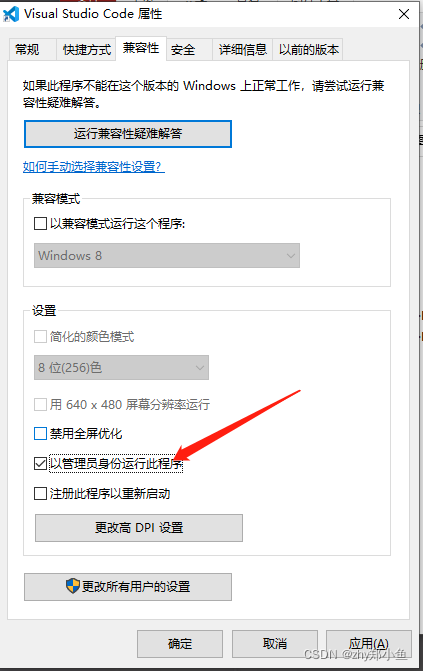
2,查看系统变量中node和npm路径配置;控制面板-->系统和安全-->系统-->高级系统设置-->环境变量;如图
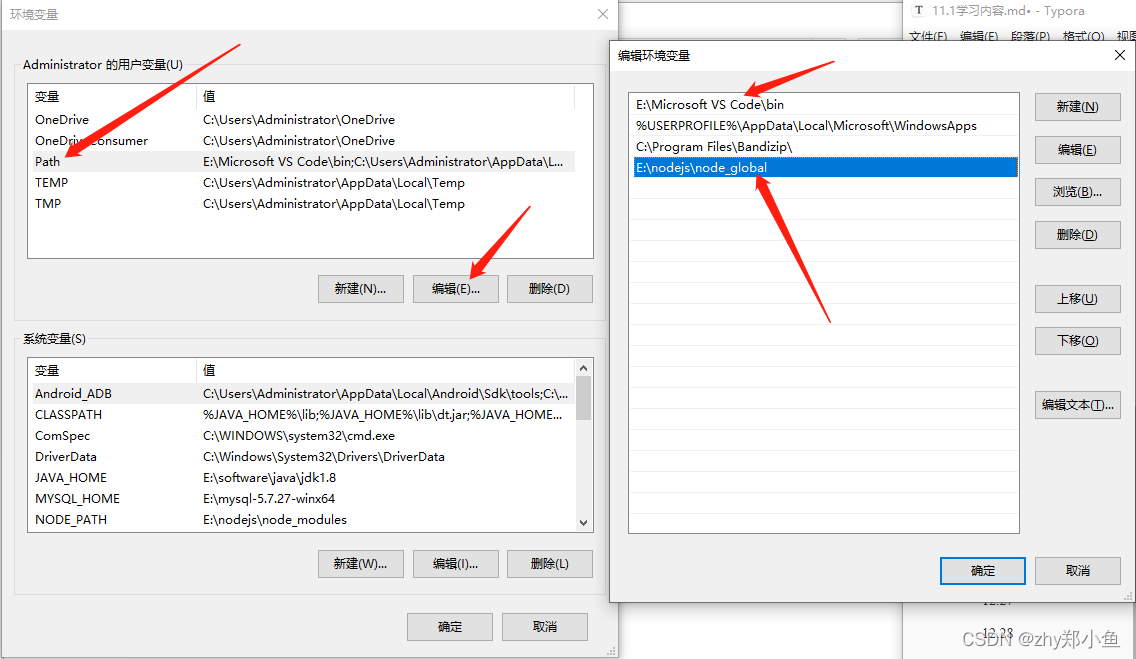
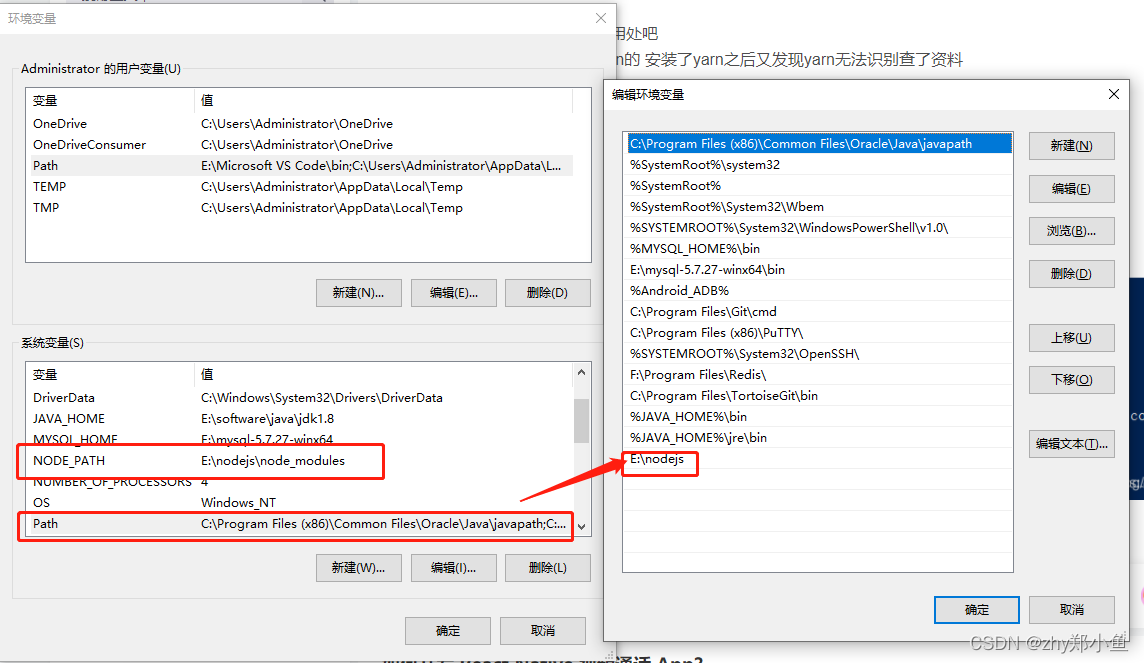
3,搜索powershell,以管理员方式运行powershell; 使用命令更改计算机的执行策略
执行: set-ExecutionPolicy RemoteSigned 回车;
再输入A回车;
若再出现运行不出来的情况:若运行项目npm start又报错,解决办法是,vscode以管理员身份运行,然后打开一个新的终端,再运行npm start
转自:zhy郑小鱼




【推荐】国内首个AI IDE,深度理解中文开发场景,立即下载体验Trae
【推荐】编程新体验,更懂你的AI,立即体验豆包MarsCode编程助手
【推荐】抖音旗下AI助手豆包,你的智能百科全书,全免费不限次数
【推荐】轻量又高性能的 SSH 工具 IShell:AI 加持,快人一步
· 被坑几百块钱后,我竟然真的恢复了删除的微信聊天记录!
· 【自荐】一款简洁、开源的在线白板工具 Drawnix
· 没有Manus邀请码?试试免邀请码的MGX或者开源的OpenManus吧
· 园子的第一款AI主题卫衣上架——"HELLO! HOW CAN I ASSIST YOU TODAY
· 无需6万激活码!GitHub神秘组织3小时极速复刻Manus,手把手教你使用OpenManus搭建本
2020-08-30 在vue中如何引用vuex